Reklame
Det viser sig, at der er en rigtig måde og en forkert måde at slette Time Machine-sikkerhedskopier på macOS på. Du tror måske, at det er fornuftigt at trække dem til papirkurven - som alt andet på din Mac - men det er faktisk "den forkerte måde." Hvis du prøvede det, fandt du sandsynligvis ud af, hvorfor det er et problem.
Når du flyt Time Machine-sikkerhedskopier til papirkurven, sidder de ofte fast der. Du finder ud af, at du ikke kan tømme papirkurven, du kan ikke sætte dem tilbage, hvor de kom fra, og det har ikke frigjort mere plads på dit eksterne drev.
Det er et mareridt-scenarie, men der er et par måder at afhjælpe det på.
Hvorfor sikkerhedskopier af tidsmaskiner sidder fast i papirkurven
Det meste af tiden kan du ikke slette Time Machine-sikkerhedskopier fra papirkurven på grund af macOS's System Integrity Protection Hvad er SIP? macOS System Integrity Protection ForklaretHvad er systemintegritetsbeskyttelse på din Mac? Vi forklarer, hvad SIP gør, og hvordan det påvirker macOS-software. Læs mere
(NIPPE TIL). Dette er en sikkerhedsfunktion i macOS, der forhindrer dig eller andre i at beskadige vigtige dele af operativsystemet. Apple introducerede det i OS X El Capitan som svar på et voksende antal malware-trusler rettet mod macOS.Du kan ikke slette disse sikkerhedskopier, fordi de indeholder kopier af dine systemfiler, som SIP beskytter. Du kan muligvis se en fejlmeddelelse, der forklarer dette, når macOS ikke tømmer papirkurven.
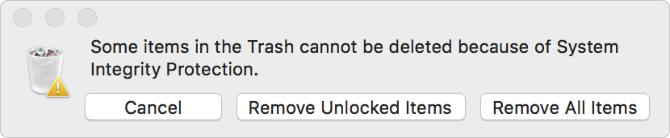
Andre gange kan du muligvis ikke slette sikkerhedskopier af Time Machine, selv når der ikke er noget problem med SIP. Dette kan ske med særligt store sikkerhedskopier, der regelmæssigt indeholder titusinder eller hundreder af tusinder af filer.
Når du tømmer papirkurven, tager det lang tid at macOS arbejder gennem hver fil. Hvis nogen af dem er korrupte, du kan ikke tømme papirkurven Kan du ikke tømme papirkurven på din Mac? Her er, hvordan du løser detForsøger du at slette filer fra papirkurven på din Mac og løbe i problemer? Her er en fejlfindingsvejledning til tømning af papirkurven. Læs mere .
Sådan fjernes sikkerhedskopier af Time Machine fra papirkurven
Den bedste metode til fjernelse af Time Machine-sikkerhedskopier fra papirkurven afhænger af, om SIP kommer i vejen eller ej.
Hvis en fejlmeddelelse fortalte dig, at "nogle elementer i papirkurven ikke kan slettes på grund af systemintegritetsbeskyttelse," skal du midlertidigt deaktivere SIP. Ellers kan du med det samme fjerne noget fra papirkurven ved hjælp af terminal.
Deaktiver midlertidigt systemintegritetsbeskyttelse
Før vi begynder med disse instruktioner, er det vigtigt at bemærke det SIP gør din Mac sikrere. Du kan slukke for at slette Time Machine-sikkerhedskopier fra papirkurven, men vi anbefaler stærkt, at du tænder for den igen, når du er færdig. Ellers er din Mac mere sårbar over for malware-angreb.
Følg disse instruktioner for midlertidigt at slukke for SIP:
- Start i gendannelsestilstand ved at holde nede Cmd + R mens din Mac tænder.
- Slip begge taster, når du ser et Apple-logo vises.
- Hvis du bliver bedt om det, skal du logge på en administratorkonto på din Mac.
- Når du ser macOS Hjælpeprogrammer vindue, vælg Hjælpeprogrammer> Terminal i menulinjen.
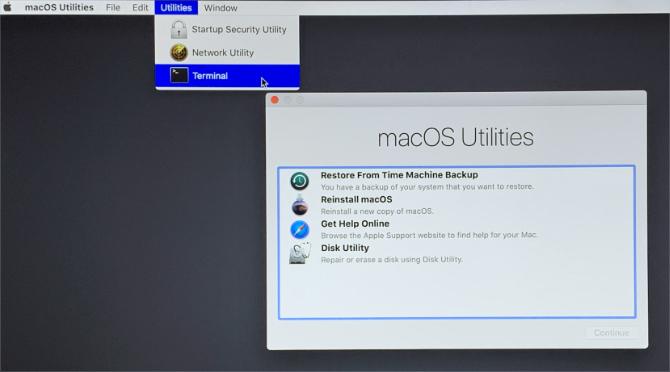
- Indtast følgende kommando nøjagtigt, som du ser det her:
csrutil deaktivere; genstart - Hit Vend tilbage og vent til din Mac starter igen.
- SIP er nu slukket; du skal være i stand til at tømme papirkurven som normalt.
- Når du er færdig, skal du gå tilbage til trin 1 og bruge denne kommando til at slå SIP til igen:
csrutil aktivere; genstart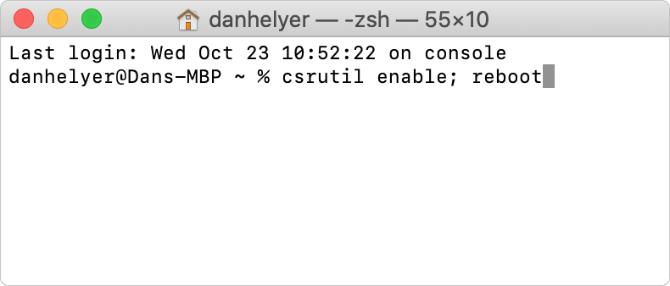
Hvis det tager lang tid at tømme papirkurven (hvilket er muligt, hvis du har slettet en stor sikkerhedskopi), lav en påmindelse på din Mac, så du ikke glemmer at slå SIP til igen. I mellemtiden skal du undgå at downloade eller installere noget, mens din Mac er mindre beskyttet.
Kontroller status for systemintegritetsbeskyttelse
Hvis du er i tvivl, skal du kontrollere, om din Mac er SIP slået til eller fra ved at se på systemrapporten. Gå til Apple-menu> Om denne Mac> Systemrapport. Vælg Software fra sidebjælken for at afsløre din systemintegritetsbeskyttelsesstatus.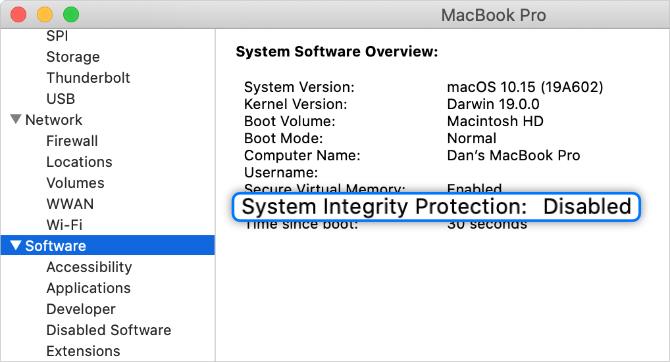
Brug terminal til straks at tømme papirkurven
Du kan omgå papirkurven ved hjælp af terminal-kommandoer. Når du gør dette, sletter macOS straks den valgte fil, selvom den er begrænset eller korrupt.
Sørg for, at du er fortrolig med hvordan man bruger terminalen En begyndervejledning til brug af Mac-terminalenMed appen Terminal på Mac kan du udføre alle mulige opgaver ved hjælp af kommandolinjen. Her er en guide til Terminal-begyndere. Læs mere før du følger disse instruktioner. Hvis du laver en fejl eller skriver en kommando forkert, kan du beskadige softwaren på din Mac.
Vi bruger disse enkle kommandoer:
-
sudo: Gør en enkelt bruger for at tillade administratorrettigheder -
rm: Fjern, for straks og permanent at slette filer -
-rf: Fjerner de valgte filer rekursivt og kraftigt
Følg disse instruktioner for at tømme papirkurven ved hjælp af terminal:
- Åbn terminal ved hjælp af Spotlight-søgning. Trykke Cmd + plads og type terminal at finde det.
- Indtast følgende kommando, inklusive et mellemrum i slutningen, men tryk ikke på Retur endnu:
sudo rm -rf - Dobbeltklik på Papirkurv-ikonet i dit Dock for at se dets indhold.
- Træk og slip din Time Machine-sikkerhedskopi fra papirkurven ind i terminalvinduet; den skal automatisk udfylde filstien i din kommando.
- Tryk på i terminal Vend tilbage for at slette filen.
- Hvis du bliver bedt om det, skal du indtaste din administratoradgangskode og trykke på Vend tilbage igen. Din adgangskode vises ikke på skærmen, mens du skriver den.
- Hold terminalen åben, mens den behandler din kommando. Det kan tage et stykke tid at slette store Time Machine-sikkerhedskopier. Du ved, at det er færdigt, når sikkerhedskopien forsvinder fra dit papirkurv.
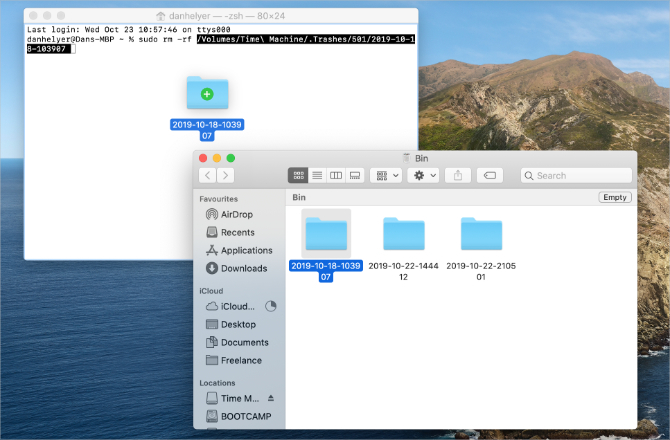
Slet Time Machine-sikkerhedskopieringer på den rigtige måde
I en ideel verden behøver du overhovedet ikke slette Time Machine-sikkerhedskopier. Apple designet Time Machine til automatisk at fjerne gamle sikkerhedskopier, så det kan give plads til nye, men dette fungerer ikke altid så godt, som du har brug for det. Nogle gange vil du have ekstra plads på dit drev til andre filer eller en anden computers sikkerhedskopi.
Hvis du fandt dette nyttigt, så tjek macOS-mapper, som du aldrig burde rod med 5 macOS-mapper, du aldrig bør røre ved (og hvorfor)Hvis din Mac løber tør for plads, kan du blive fristet til at slette disse mapper, men det er farligt at røre ved dem. Læs mere , og hvorfor.
Dan skriver vejledninger og vejledninger til fejlfinding for at hjælpe folk med at få mest muligt ud af deres teknologi. Før han blev forfatter, tjente han en BSc i lydteknologi, overvågede reparationer i en Apple Store og underviste i engelsk på en folkeskole i Kina.